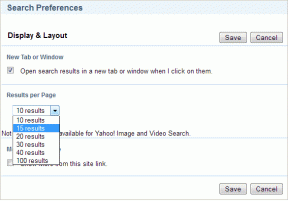8 найкращих способів виправити помилку на YouTube для iPhone
Різне / / February 21, 2022
YouTube завантажує понад тисячі відео щохвилини, і це легко доступне джерело інформації та розваг. YouTube Shorts, помилка «щось пішло не так» у додатку YouTube на вашому iPhone може зіпсувати вашу роботу.

Багато факторів, зокрема неправильно налаштовані налаштування та застаріла програма, можуть призвести до таких помилок у додатку YouTube. Ми розповімо вам про деякі рішення, які допоможуть легко вирішити проблему.
1. Увімкніть/вимкніть режим польоту
Ви повинні почати з перемикання режиму польоту. Це намагається вирішити будь-які незначні проблеми з мережевим підключенням, які могли спричинити помилку «щось пішло не так» на YouTube.
Проведіть пальцем вниз від верхнього правого кута екрана, щоб відкрити Центр керування. Торкніться значка «Літак», щоб увімкнути режим польоту.

Зачекайте хвилину або дві, перш ніж вимикати його. Потім перевірте, чи YouTube працює нормально.
2. Дозволити YouTube використовувати мобільні дані
Далі вам потрібно переконатися, що ви дозволили YouTube використовувати мобільні дані вашого телефону. Інакше ви можете зіткнутися з такими помилками.
Крок 1: Відкрийте Налаштування на iPhone. Прокрутіть униз, щоб торкнутися програми YouTube.

Крок 2: Увімкніть перемикач поруч із пунктом Мобільні дані. Також переконайтеся, що всі необхідні дозволи дозволені.

3. Перевірте Downdetector
Хоча це рідко, сервери YouTube також можуть мати час простою. Таким чином, перш ніж спробувати інші рішення, ви повинні спочатку перевірити статус сервера YouTube.
Такі веб-сайти, як Downdetector, активно відстежують перебої в роботі багатьох служб, зокрема YouTube. Ти можеш відвідайте Downdetector щоб підтвердити, чи інші стикаються з подібними проблемами з YouTube.

4. Використовуйте YouTube в режимі анонімного перегляду
Якщо сервери YouTube працюють нормально, відкрийте сайт YouTube в режимі анонімного перегляду мобільного браузера. Це допоможе перевірити, чи пов’язана проблема лише з вашим обліковим записом.
Відкрийте YouTube на своєму iPhone і торкніться зображення профілю у верхньому правому куті. Виберіть Увімкнути параметр анонімного перегляду та перевірте, чи YouTube працює нормально.


5. Оновіть додаток YouTube
Якщо ви використовуєте старішу версію програми YouTube, ви, ймовірно, зіткнетеся з такими помилками на YouTube. Щоб уникнути цього, краще оновлювати програму до останньої версії.
Відвідати App Store на iPhone щоб оновити додаток YouTube і перевірити, чи вирішено проблему.
6. Використовуйте Google DNS
Інший метод, який допоміг багатьом користувачам iPhone виправити помилку YouTube «щось пішло не так», це перехід на DNS від Google. Ось як це зробити.
Крок 1: Відкрийте Налаштування на своєму iPhone і перейдіть до Wi-Fi. Торкніться значка інформації біля своєї мережі Wi-Fi.


Крок 2: Прокрутіть униз до DNS і торкніться Налаштувати DNS.

Крок 3: Виберіть Вручну та видаліть попередньо заповнені записи в DNS-серверах. Щоб створити новий запис для Google DNS, торкніться «Додати сервер» і введіть у ньому 8.8.8.8. Аналогічно додайте 8.8.4.4 як інший DNS-сервер, а потім натисніть Зберегти.


7. Вимкніть VPN
Якщо ви використовували VPN-з’єднання для перегляду відео YouTube, які в іншому випадку недоступні у вашій країні, ви можете спробувати вимкнути його на мить і знову використовувати YouTube. Іноді проблеми з постачальником VPN також можуть наштовхнути вас на думку про проблеми з додатком YouTube. Крім того, можливо, що сервер, який ви використовуєте, заблокований YouTube.
Щоб вимкнути VPN на iPhone, відкрийте меню Налаштування та вимкніть перемикач біля VPN.

Перевірте, чи вас все ще перериває помилка «щось пішло не так» на YouTube.
8. Скинути налаштування мережі
Нещодавня зміна мережевих налаштувань вашого iPhone могла призвести до помилки YouTube. З’ясування цього може зайняти багато часу. Вірніше, варто розглянути скидання налаштувань мережі на вашому iPhone. Це відновить всі налаштування мережі до значень за замовчуванням, що може вирішити проблему.
Крок 1: Відкрийте «Налаштування» на своєму iPhone і перейдіть до «Загальні». Прокрутіть вниз, щоб натиснути «Передати» або «Скинути iPhone».

Крок 2: Торкніться опції Скидання внизу та виберіть Скинути налаштування мережі з меню, що з’явиться.

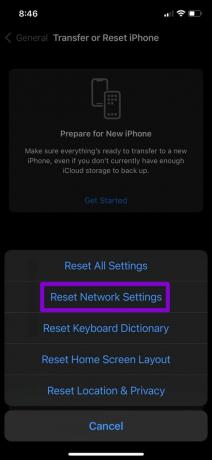
Введіть пароль на екрані блокування, щоб підтвердити свою особу, а потім натисніть Скинути налаштування мережі, коли буде запропоновано розпочати процес скидання налаштувань мережі.
Насолоджуйтесь безперебійним потоковим передаванням
Хоча час від часу ви можете стикатися з такими помилками, як ми щойно дізналися, це те, що ви не можете виправити самостійно. Але якщо нічого не працює, ви завжди можете перейти на Safari або Chrome, щоб продовжити перегляд улюблених відео YouTube.
Востаннє оновлено 21 лютого 2022 року
Наведена вище стаття може містити партнерські посилання, які допомагають підтримувати Guiding Tech. Однак це не впливає на нашу редакційну чесність. Зміст залишається неупередженим та автентичним.

Написано
Панкіл — інженер-будівельник за фахом, який розпочав свій шлях як письменник у EOTO.tech. Нещодавно він приєднався до Guiding Tech як незалежний автор, щоб висвітлювати інструкції, пояснення, посібники з купівлі, поради та підказки для Android, iOS, Windows та Інтернету.